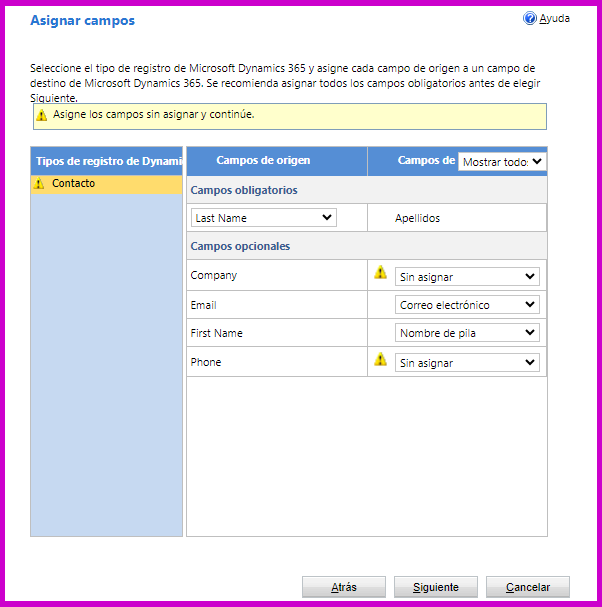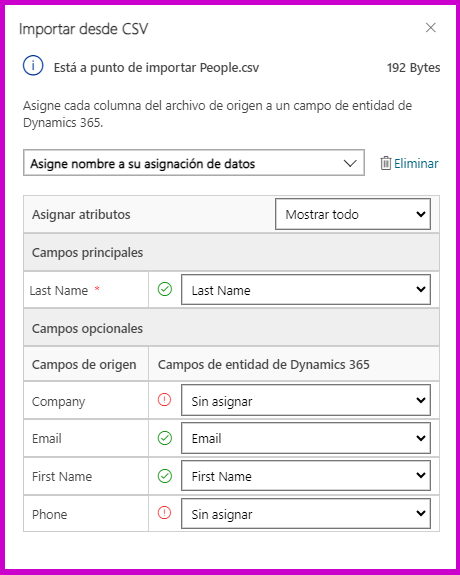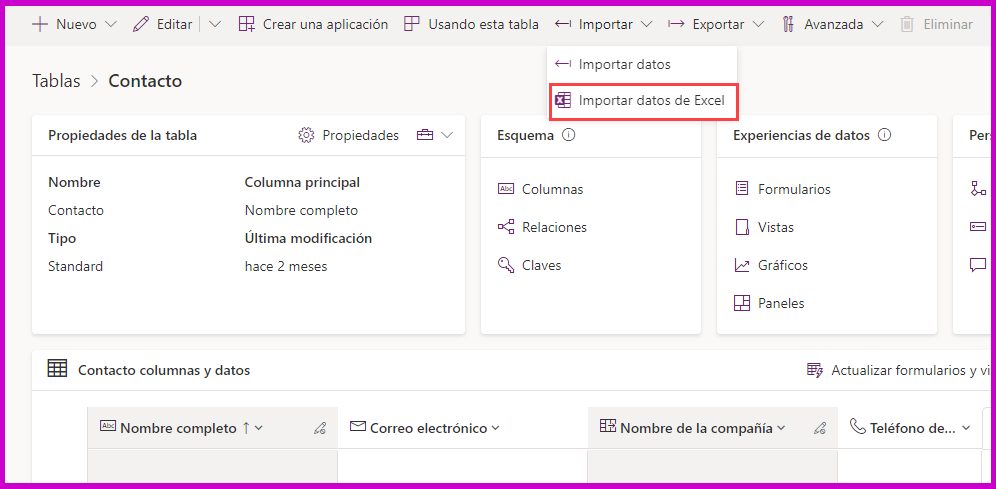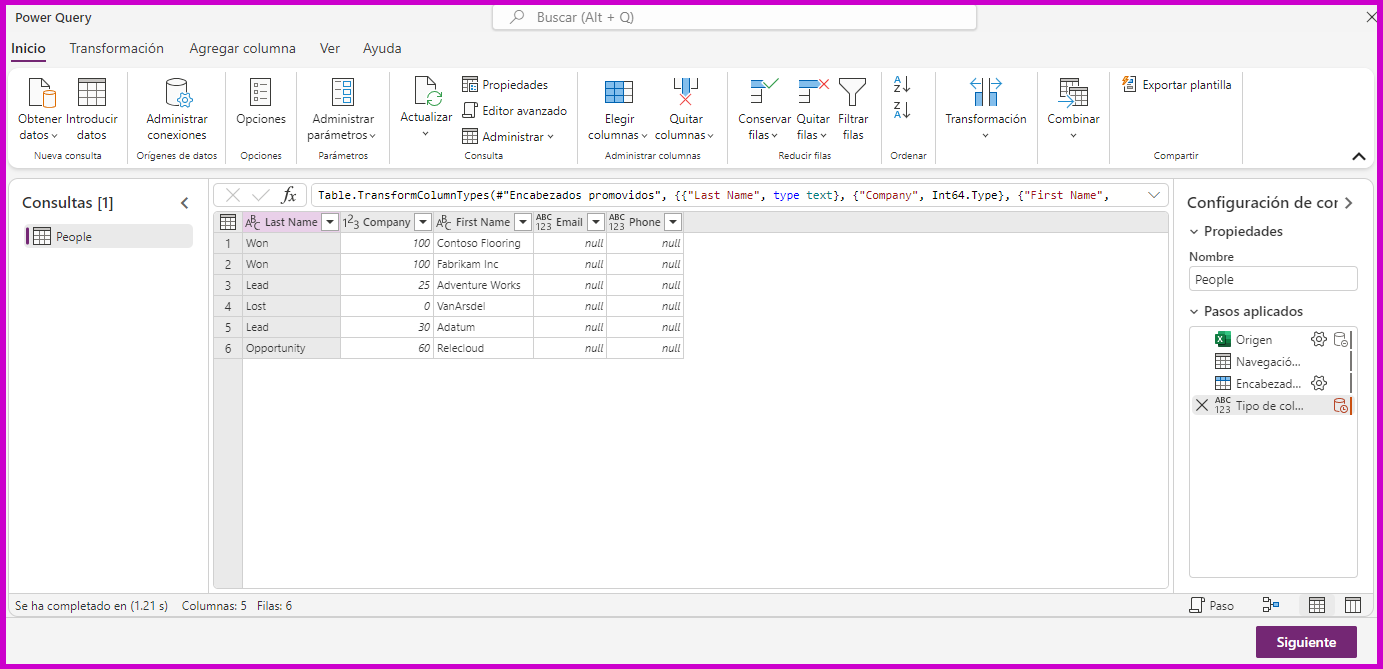Opciones de importación de datos de Dataverse
Microsoft Dataverse proporciona varios métodos para importar datos en tablas de Dataverse:
Asistente para la importación de datos
Importar desde Excel en aplicaciones basadas en modelos
Importar datos desde Excel en Power Apps Maker Portal
Flujos de datos
Asistente para la importación de datos
Se puede acceder al asistente para la importación de datos desde el Centro de administración de Power Platform. Seleccione su entorno y, luego, seleccione Configuración>Administración de datos>Asistente para la importación de datos.
Esto abre la página Importaciones, donde puede ver los resultados de importaciones anteriores. Al seleccionar Importar datos en la barra de acciones, se inicia el asistente.
El asistente para la importación de datos puede importar a cualquier tabla de Dataverse y admite los siguientes tipos de archivos:
CSV
TXT
Hoja de cálculo XML 2003 (.xml)
Excel (.xlsx)
Zip (con uno de los tipos anteriores)
Después de cargar el archivo, puede seleccionar la tabla para importar los datos y asignar las columnas del archivo a las columnas de la tabla Dataverse.
El asistente para la importación de datos admite la asignación simple de columna a columna, y también gestiona la asignación de valores de opción y de columnas de búsqueda.
Estas son las ventajas del asistente para la importación de datos:
Asignación de valores de elección por etiqueta.
Asignación de columnas de búsqueda por nombre, no por guid.
Estas son las desventajas del asistente para la importación de datos:
Rendimiento (solo importa entre 10 y 20 registros a la vez).
No se pueden transformar datos, por lo que se debe realizar la limpieza y transformación fuera del sistema.
El asistente para la importación de datos también puede importar varias tablas desde un archivo ZIP que contenga un archivo para cada tabla.
Importar desde Excel en aplicaciones basadas en modelos
La importación desde Excel en aplicaciones basadas en modelos es similar al asistente para la importación de datos, pero requiere una plantilla de importación de datos creada desde el Centro de administración de Power Platform en Configuración>Plantillas>Plantillas para la importación de datos.
La importación desde Excel en aplicaciones basadas en modelos importa un único archivo a una sola tabla desde la barra de comandos en una aplicación basada en modelos, y tiene las mismas ventajas y desventajas que el asistente para la importación de datos.
La importación desde Excel en aplicaciones basadas en modelos admite los siguientes tipos de archivos:
CSV
Hoja de cálculo XML
Excel
La importación desde Excel en aplicaciones basadas en modelos admite la asignación simple de columna a columna, y también gestiona la asignación de valores de opción y de columnas de búsqueda.
La función Importar desde Excel en aplicaciones basadas en modelos también puede importar desde contactos de Exchange a la tabla Contact.
Importar datos desde Excel en Power Apps Maker Portal
La importación de datos desde Excel en Power Apps Maker Portal es una función de importación básica que solo permite una simple asignación de columnas. No es posible asignar valores de elección ni asignar búsquedas o relaciones.
La importación desde Excel en Power Apps Maker Portal admite los siguientes tipos de archivos:
CSV
Excel
La importación de datos desde Excel en Power Apps Maker Portal se trata más adelante en este módulo.
Flujos de datos
La importación de datos en Power Apps Maker Portal crea un flujo de datos que se puede utilizar para conectarse a múltiples orígenes de datos, limpiar y transformar los datos e importarlos a tablas de Dataverse.
La importación de datos en Power Apps Maker Portal utiliza PowerQuery para realizar el procesamiento de extracción, transformación y carga.
Estas son las ventajas de los flujos de datos:
Asignación de valores de elección por etiqueta y número.
Limpieza y transformación de los datos.
Se puede ejecutar de forma manual o programada.
Estas son las desventajas de los flujos de datos:
- No admiten la asignación de columnas de búsqueda.
Los flujos de datos se tratan más adelante en este módulo.